AWS EC2 セッションマネージャー設定
EC2インスタンスへのセッションマネージャー設定
とらくらのインフラエンジニア、たむです。
「AWSのキーペアを紛失してしまった場合の再作成方法」で「インスタンスへのSSH接続のみの場合」は「AWS AMIバックアップリストア手順」でキーペアの再作成が可能となりますが、インスタンスの再作成となり注意点に記載した制限が発生します。インスタンスをそのまま使用しての再作成の場合は、「インスタンスへのSSH接続以外の接続方法がある場合」に記載しており、SSH以外の方法が必要となります。その、EC2インスタンスへの接続方法には以下があり、前回は「AWS EC2シリアルコンソール設定」を記載しました。
今回は、その中の AWSの運用上のハブである「System Manager」の管理機能「Session Manager(以下 セッションマネージャー)」での接続の設定を記載します。
- Amazon Linux
- EC2 Instance Connect
- セッションマネージャー★
- SSHクライアント
- EC2シリアルコンソール
- Windows
- セッションマネージャー★
- RDPクライアント
- EC2シリアルコンソール
セッションマネージャー前提条件
- サポートされるOS
- Linux
- macOS
- Windows
- SSM Agentのインストール(System Managerで管理されるためのソフト)
セッションマネージャーはAWSの運用上のハブである「System Manager」の管理機能のため、詳細は以下の参考サイトを参照してください。
「Systems Manager」前提条件
「Session Manager の前提条件を満たす」
セッションマネージャーの設定項目
- EC2へのSSM Agent(System Managerで管理されるためのソフト) インストール
AMIのWindowsおよびAmazonLinuxへはデフォルトでインストール済 - IAM
デフォルトポリシー「AmazonEC2RoleforSSM」があり使用可能)
インスタンスへの適用後再起動しないと接続出来ない
セッションマネージャーの設定手順
- 「Identity and Access Management(IAM)」を開き「ロール」をクリック
- 画面右上の「ロールを作成」をクリック
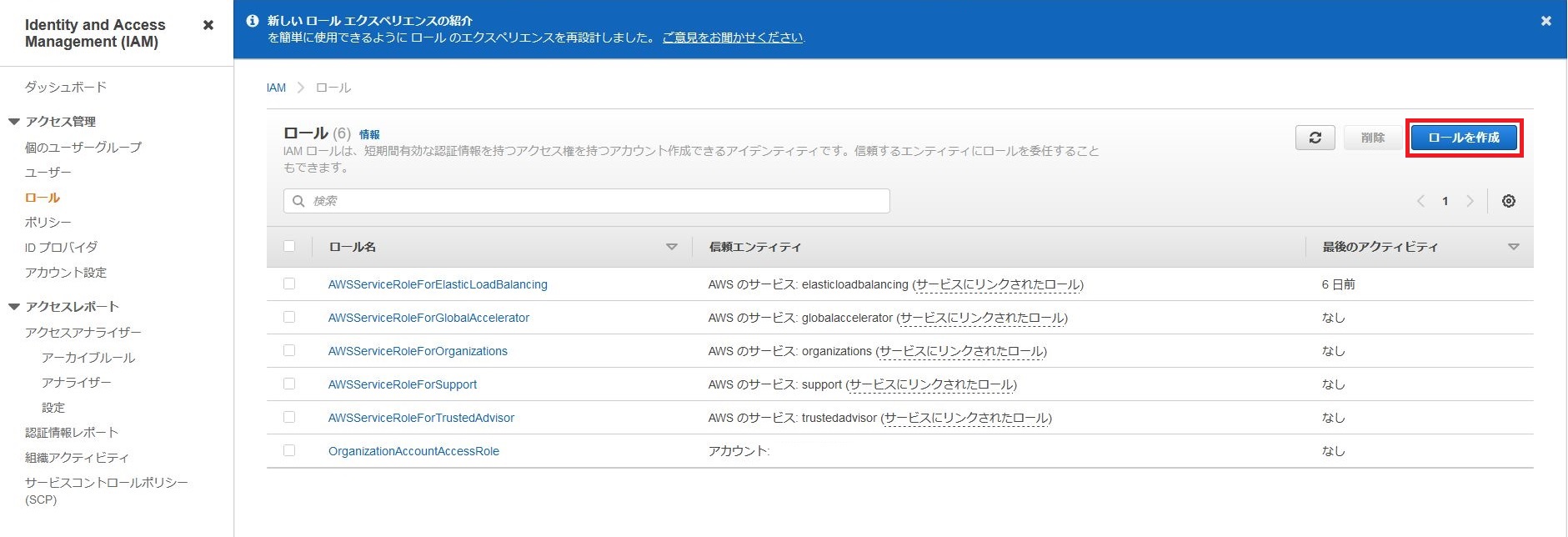
- 「EC2」を選択し「次のステップ:アクセス権限」をクリック
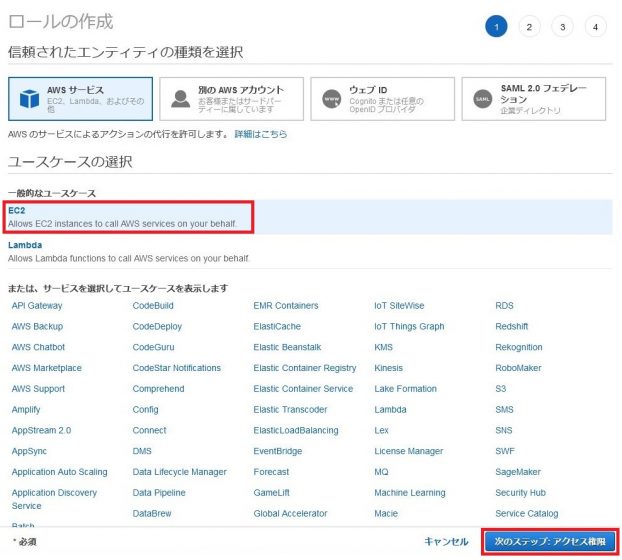
- 「AmazonEC2RoleforSSM」を選択(チェック)し「次のステップ:タグ」をクリック
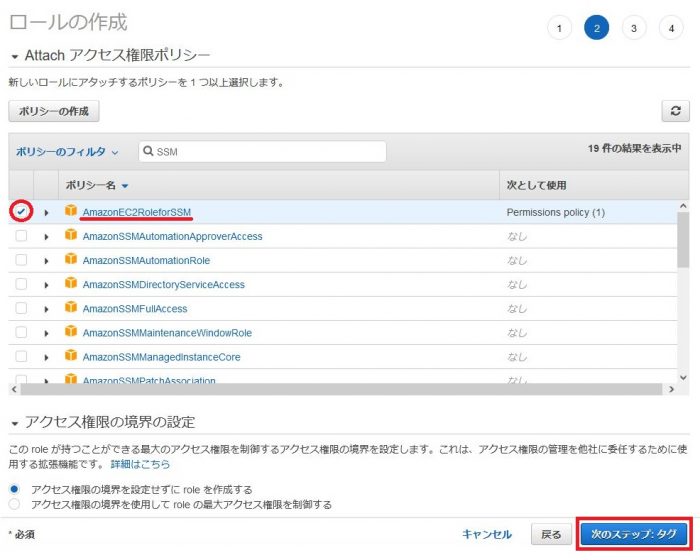
- 任意のタグを入力(未記入でも問題なし)し「次のステップ:確認」をクリック
- ロール名を入力し、「ロールの作成」をクリック
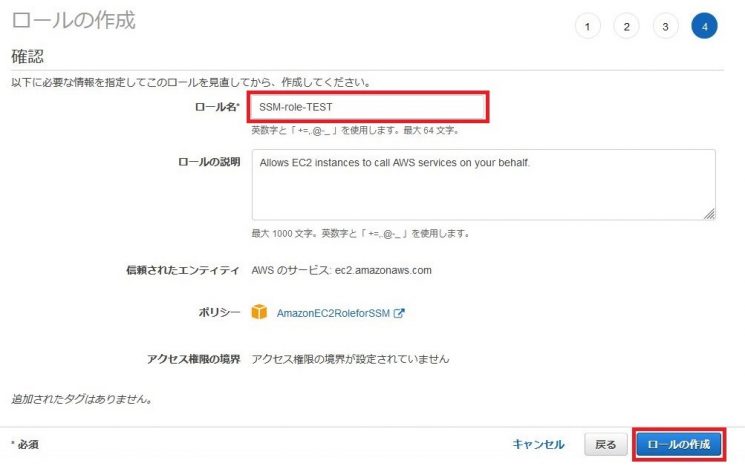
- EC2インスタンス画面で、対象インスタンスをクリック
- 「アクション」-「セキュリティ」-「IAMロールを変更」をクリック
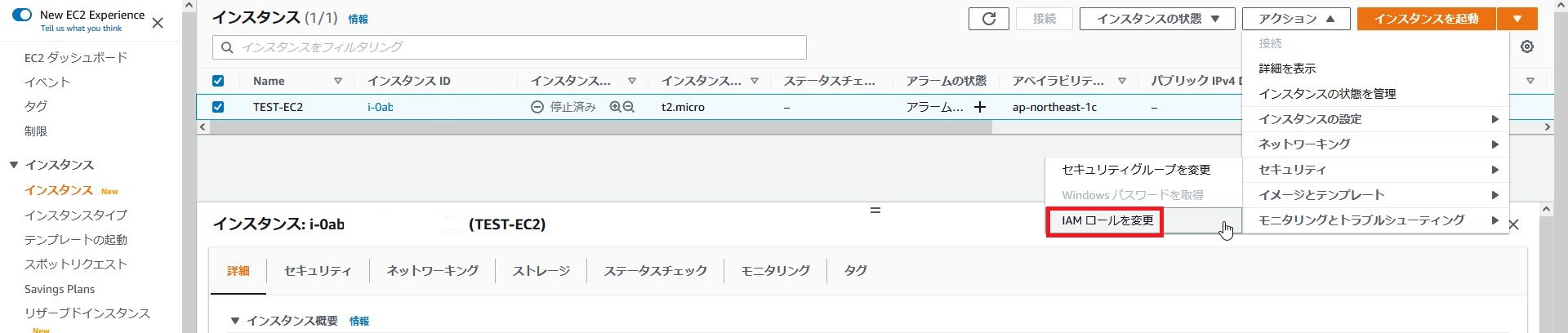
- 先ほど作成したIAMロールを選択し「保存」をクリック
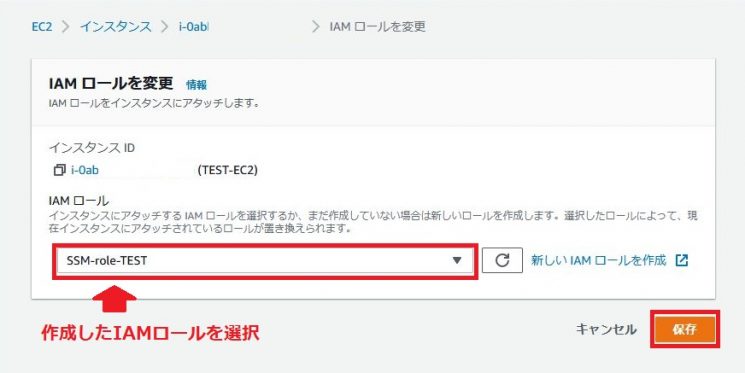
- インスタンスを再起動
- 接続確認
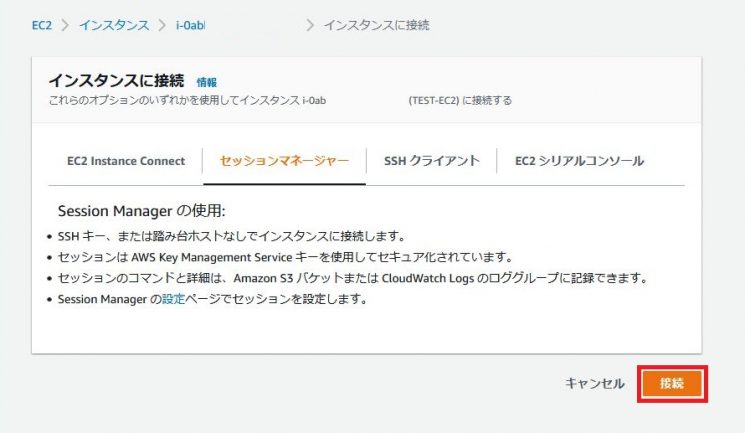
AmazonLinuxのセッションマネージャー接続画面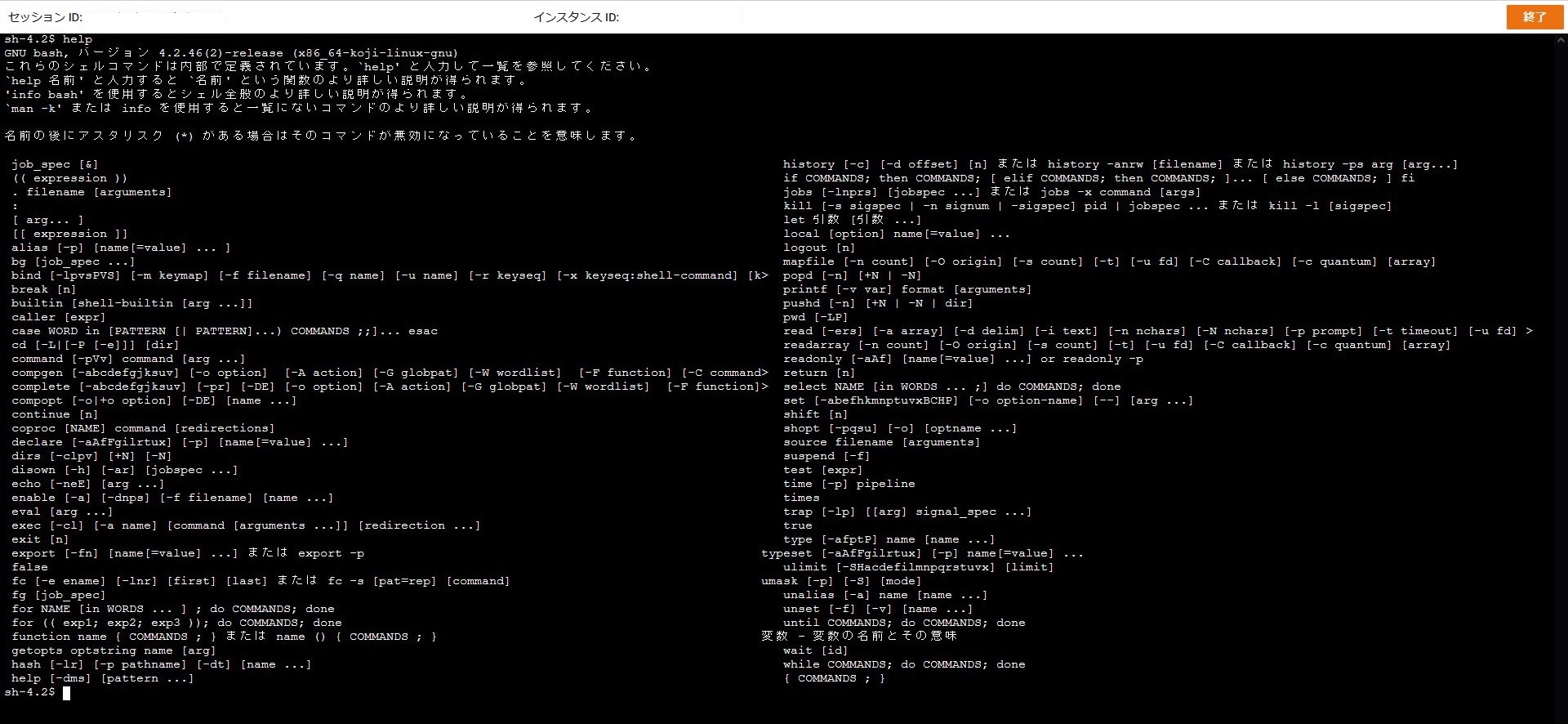
Windowsのセッションマネージャー接続画面
EC2インスタンスへの接続方法は、最初に記載しましたが、いくつかあり、どれを設定するか悩みます。それぞれ条件・操作が違いますのでまとめたく、次回は、「EC2インスタンスの接続方法のまとめ」を記載予定です。
最短でAWSを習得したい方におすすめ!
オンラインスクール「とらくら」
当ブログを運営しているオンラインスクール「とらくら」では、無料説明会を開催しております。
講座内容や料金、受講のメリット・デメリット、業界に精通しているからこそできるエンジニアのキャリアプランや業界の情勢などを、ざっくばらんにお話します。
個別の説明会ですので、些細なことでもお気軽にご相談ください。
投稿者プロフィール

-
<インフラエンジニア>
■ こんにちは!こんばんわ!「たむ」と申します。製造業からITへ転職し、インフラ、主にサーバ関連をやってきました。IT関連の学校を卒業していませんが、なんとか、サーバ技術者やってます。あっはぃ・・・
最新の投稿
 AWS2022年2月2日Zabbix5でCloudWatch監視設定(AWS RDS)
AWS2022年2月2日Zabbix5でCloudWatch監視設定(AWS RDS) Backlog2021年12月20日Backlogの更新をSlackで通知する設定を入れてみた
Backlog2021年12月20日Backlogの更新をSlackで通知する設定を入れてみた AWS2021年12月3日Zabbix5でAWSステータス監視設定
AWS2021年12月3日Zabbix5でAWSステータス監視設定 AWS2021年11月30日Zabbix5でCloudWatch監視設定(EC2インスタンス)
AWS2021年11月30日Zabbix5でCloudWatch監視設定(EC2インスタンス)





